Resolver o código de erro 0x8004de45 do OneDrive
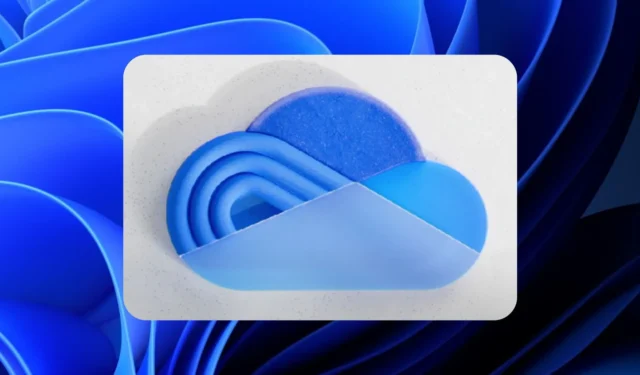
Neste artigo, nós o guiaremos sobre como resolver o código de erro 0x8004de45 do OneDrive . Esse erro normalmente ocorre quando os usuários tentam fazer login em suas contas do OneDrive por meio do aplicativo de desktop. Durante esse processo, os usuários podem ficar presos na tela de login do aplicativo momentaneamente, encontrando o código de erro 0x8004de45 que leva a uma falha. Além disso, esse problema geralmente se manifesta por meio de duas mensagens pop-up continuamente alternadas: “fazendo login” e “continue fazendo login em sua conta de trabalho ou escola”.
Como resolver o código de erro 0x8004de45 do OneDrive
Para resolver o erro 0x8004de45 do OneDrive no seu computador Windows 11/10, considere as seguintes soluções:
- Renomeie a pasta IdentityCache
- Limpar credenciais do OneDrive do Windows
- Redefinir OneDrive
Vamos analisar cada solução em detalhes.
1] Renomeie a pasta IdentityCache
A pasta IdentityCache mantém credenciais em cache para suas contas de trabalho ou escola da Microsoft. Ao renomear esta pasta (certifique-se de fazer backup de todos os dados importantes primeiro), você pode solicitar que o OneDrive gere uma versão nova e limpa dela com informações de autenticação atualizadas na próxima vez que você tentar fazer login.
Você encontrará a pasta no seguinte local no seu dispositivo:
C:\Users\<username>\AppData\Local\Microsoft\IdentityCache
Renomeie esta pasta e verifique se os problemas de login ou erros de login persistem.
2] Limpar credenciais do OneDrive do Windows
Se suas credenciais do OneDrive estiverem desatualizadas ou danificadas, limpá-las do Windows pode resolver problemas de login.
Para fazer isso, digite ‘credential’ na barra de pesquisa do Windows e selecione Open ao lado do aplicativo Credential Manager . Escolha Windows Credentials e peneire as credenciais salvas para localizar entradas vinculadas ao OneDrive, MicrosoftAccount ou aquelas associadas ao e-mail da sua conta de trabalho ou escola. Clique em cada entrada pertinente e selecione Remove .
3] Redefinir o OneDrive
Redefinir o OneDrive o retornará ao seu estado original, limpando dados em cache, configurações e arquivos temporários (seus dados sincronizados não serão perdidos). Essa abordagem geralmente aborda problemas como falhas de login ou travamentos de aplicativos.
Para prosseguir com a redefinição, pressione Win + R . Na caixa de diálogo Executar que aparece, insira o seguinte comando e pressione Enter :
%localappdata%\Microsoft\OneDrive\onedrive.exe /reset
Quando a redefinição estiver concluída, o OneDrive será reaberto e solicitará que você faça login. Você deverá conseguir fazer login sem maiores complicações.
Esperamos que esta informação seja útil para você.
Como posso resolver o código de erro 0x8004def5 do OneDrive?
O código de erro 0x8004def5 pode aparecer ao tentar fazer login no OneDrive com credenciais expiradas no seu dispositivo. Para corrigir isso, pressione Win + R para abrir a caixa de diálogo Executar. Insira o caminho %localappdata%\Microsoft\OneDrive\settingse clique em OK . A partir daí, exclua o arquivo PreSignInSettingsConfig.json .
O que significa o código de erro 0x80004005 no OneDrive?
O erro 0x80004005 do OneDrive ocorre ao tentar acessar seu Cofre Pessoal, que armazena com segurança documentos e informações confidenciais em seu armazenamento do OneDrive. Se você não conseguir abri-lo, considere instalar as atualizações de recursos mais recentes, desabilitar as ‘Configurações de controle de aplicativo e navegador’ ou executar uma verificação do Verificador de Arquivos do Sistema (SFC) para obter assistência.



Deixe um comentário